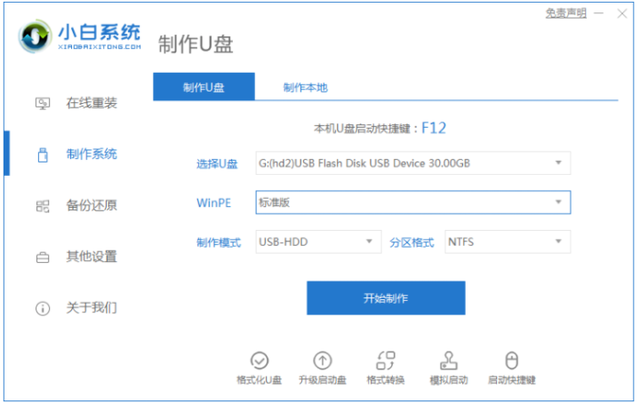大家好
今天视频的内容正如标题你所见
如果你不想听我前面的背景并且愿意相信我的话,直接跳到后面看具体的步骤和方法
背景
我啊最近在家,手里就有台老款的2011末的macbookpro电脑练习剪视频玩
系统盘我自己换的240固态,把光驱的位置换成了电脑原来的750g机械硬盘
最近攒的素材眼看着硬盘空间不够了
又不能装在云盘上
1,是我不放心存他们那,我就有次在我网盘里看到其他人的照片
2,有些内容吧只能自己留着,平时需要的时候直接拿来用
于是我就把我的移动硬盘连上了电脑想着整理整理
一整理不要紧
这怎么只能读取,不能写入呢,就是不能修改移动硬盘内容,也不能往里传文件
我以前用win10系统没问题啊
然后就查问题,找尽了各种办法
有人说苹果这么干是为了把win10系的ntfs格式禁用避免造成用户数据写入出现问题担责任
还有人说是商业上竞争
反正我也不太懂设计者当时的设计原则
市场有这个需求,就有人解决这个问题
第一就是有人做了付费的,但是估计你也不会用,否则你不能来看我这视频(id@舅舅就他)
第二就是有人分享说如果你是希捷的硬盘,希捷厂家提供了软件可实现,但是我也不是希捷的,我就没有自己去试那个方法
第三就是很多人采用系统自带的方法来实现,我也是用这个方法,但是过程中查了很多资料
洗稿的都追溯到了三年前别人发的内容,有人采用方法后仍然不能实现
我最后得出了自己的想法,理解的不知道对不对,但是我的硬盘是能正常写入了,我大概说下,要不你别以为我教你的是删库跑路,或者给你装了病毒啥的
实现思路
首先你的硬盘连接到电脑上之后
你会看到你的硬盘在这个位置,是跟你系统盘和其他盘并列在这个目录下:
默认移动硬盘挂载位置
我们的方法就是通过系统命令把外置的移动硬盘挂载到系统盘的目录下,这样就能正常电脑的写入了,这是我的理解
然后这个方法有个弊端,就是你的硬盘不会像以前一样在桌面显示,或者直接在finder左侧的列表显示
但是有个其他方法能类似处理,只不过以后就是要多点击一次,用不用你自己看着办吧
我们开始具体的方法
如果你的硬盘是ntfs格式的硬盘那就适用,出于严谨考虑我不保证这个方法是否跟系统版本有关:
1,第一步,command+shift+。把系统隐藏文件夹显示出来,一会要用
2,打开finder,找到你的系统盘,找到这个文件,把他复制到桌面
按照提示找到fstab
3,右键用文本编辑软件打开它,把里面的内容按照我这个粘贴进去,文本我贴在下面,我说明一下这是什么,我认为是通过这个命令让系统识别硬盘挂载在哪。
第一行是用硬盘名称来识别,但是不建议,如果你硬盘改名了或者硬盘名称中间有空格,就比较麻烦可能不好使
所以直接采用第二种,uuid类似于你硬盘的唯一码,其他的我不懂,有明白的同学欢迎给我科普
电脑文件内输入命令
LABEL=My/040Passport none ntfs rw,auto,nobrowse
UUID=【你硬盘uuid】 none ntfs rw,auto,nobrowse
4,这一步要查uuid,方法挺多,简单的方式是在磁盘工具里-找到你的硬盘-右键简介-复制文件系统uuid
5,把刚这个文件改完以后覆盖掉原来的文件,这里需要输入开机密码,因为系统隐藏文件修改需要安全验证
6,覆盖完成后推出硬盘,重新连接,然后你就看到你的硬盘不显示了
7,然后你找到系统目录下的这个文件夹,就能看到你的硬盘挂载在这里了,或者磁盘工具里也会显示
完成后的挂载目录
8,下一步我们就是把他显示出来,方便以后访问,以后也不能总去这里翻
9,终端命令执行
mkdir -p ~/Desktop/pan
在桌面创建一个文件夹,文件夹名称这里自己定义,我定义的叫pan,建议用英文不用汉字,也不要有空格
10,创建完成后,再执行一个命令
ln -s /Volumes/【移动硬盘名称】 ~/Desktop/pan
注意:没有【】这个符号,我只是用来说明这地方是要输入你移动硬盘名称,与后面的~之间还有空格
这个命令应该是类似创建快捷方式一样,把你的移动硬盘加载到刚刚pan这个文件夹下,注意硬盘名称如果有中文或者空格可能需要特殊转义让系统知道这中间有空格,通常应该电脑是/040
11, 这样你就可以在桌面pan这个文件夹那里进行直接访问你的硬盘了,同时你可以把pan这个文件夹移动到finder左侧的列表,跟你以前访问移动硬盘方式差不多
左侧访问栏下链接移动硬盘
12, 好,如果不想看系统隐藏文件,那就在按下刚刚那个命令隐藏掉就行了
先别急着走
我在给点过来人的提示
在以后的使用过程中,可能会发生突然某个文件夹内看不到东西了,第一时间你可能会因为东西很重要比较慌,不过别担心,好解决。
这里面的具体问题我也没去搞懂,但是我亲自恢复了,你可以把硬盘拿到win10系统连接上修复一下就可以了,文件就都回来了,时间就几分钟搞定
以上大致就是我遇到过的问题
好,以后视频内容的文稿不出意外也会发出去,欢迎订阅我的频道
写着玩的一块自留地
今日头条、b站、youtube、:舅舅就他
电脑